Cum de a crea o imagine folosind programul UltraISO
Pas cu pas cum de a crea o imagine în programul UltralSO
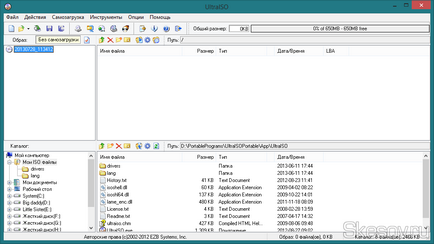
Înainte de a ne este fereastra principală a programului. De deasupra barei de instrumente, în partea centrală a stânga - imaginea unui copac de directoare, la dreapta arată fișierele stocate în directorul selectat, iar partea din dreapta cu butonul din dreapta al mouse-ului, puteți crea noi dosare pe imagine. În partea stângă jos este copacul nostru director de calculator, precum și fișierele corecte.
2. Pentru a începe cu, puteți specifica numele imaginii noastre, pentru a fi afișate în muntele său. În acest scop, de lângă pictograma unității în partea centrală din stânga, apăsăm butonul din dreapta pe numele mouse-ului, selectați „Redenumire“ și introduceți un nume nou:
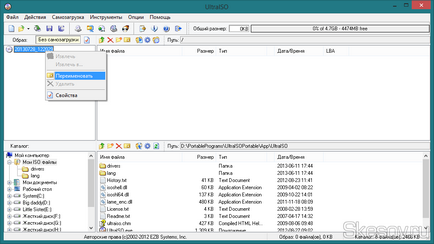
3. Apoi, adăugați fișierele pentru proiectul nostru imagine. Puteți utiliza ghidajul din partea de jos a ferestrei programului: selectați directorul de pe partea stângă și trageți fișiere sau foldere de pe dreapta jos la dreapta central sau pur și simplu trageți și plasați fișiere din Windows Explorer pe partea dreapta centrul ferestrei UltraISO.
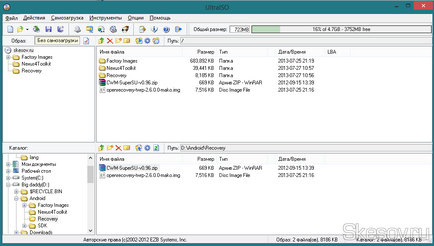
4. Aici avem deja un proiect de imagine cu fișierul dorit, rămâne doar să se păstreze în fișierul de imagine în sine. Deci, pentru aceasta apăsăm butonul „File“ și selectați „Save As“:
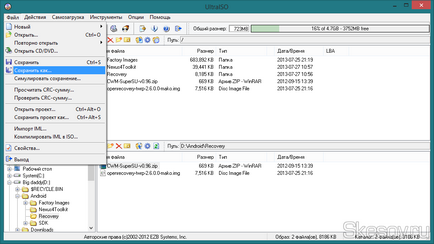
5. În fereastra care se deschide, pentru a alege calea de a salva imaginea, numele și formatul (ISO, MDF / mds, ICZ, tac, NRG, img), aleg de obicei fișierul .iso, și a lovit butonul de salvare
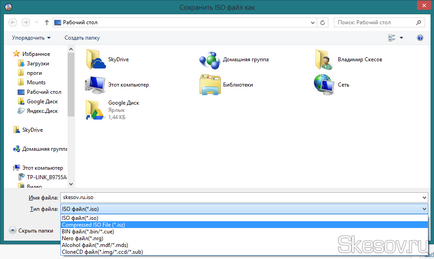
6. Seem fereastra progresele înregistrate în realizarea care fișierul este salvat în locația:
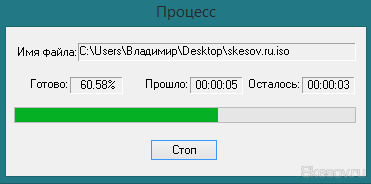
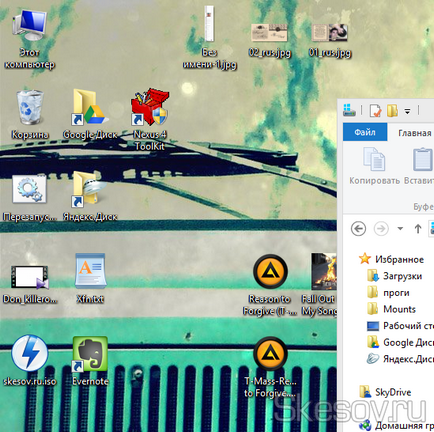
7. La crearea imaginii este completă, pentru a testa monteaza imaginea si uita-te la rezultatul.

Vă mulțumesc pentru atenție :)
După cum am înțeles, creați o imagine de sistem din imaginea finală. Și aici este modul în care această imagine același sistem, fără a fi nevoie de a crea discul de instalare și discul cu drivere, deoarece acestea nu au avut atunci când cumpără un laptop Samsung R540? Sunt pe un hard disk extern, și discul D: \ meu Win 7 are un built-in de utilitate fișiere de imagine Samsung de recuperare Soluție 4. Este posibil să UltraISO instrument pentru a crea din existent, plin ISO-imagine?
Imaginea sistemului de operare mai ușor pentru a descărca, șofer pe toate laptop-urile moderne sunt stocate pe o partiție ascunsă, dar puteți utiliza aceeași soluție ambalaj Unitate
imaginea sistemului de operare este mai ușor de a descărca, șofer pe toate laptop-urile moderne sunt stocate pe o partiție ascunsă, dar puteți utiliza aceeași soluție pachet driver
Bine, Vladimir! Apoi, următoarea întrebare. În cazul în care imaginea poate fi descărcată? Disclaimer: - „Novodels sistem de operare“, cum ar fi Zver și alte lucruri, nu este interesat. Că acestea sunt cusute în sistemul de operare, nu este cunoscut.
:) Eu respect vedere în întregime corectă a ansamblului, dar un alt punct important - este că acestea sunt tăiate din sistemul de operare, nu se cunoaște și este de multe ori sunt elemente importante. Seara, voi fi acasă prin furnizarea de link-uri. Ce sistem vă interesează? Pe Windows 8.1 nu a vrut să meargă?
Am un laptop Samsung R540, Windows 7 Home Basik, SP1. Deci, acest lucru este ma interesat. Și în contul Grupului celor Opt, pot mai spune doar nu! Privit în sus, așezat pe fiul ei pe calculator cu acest lucru, Dumnezeu iartă-mă, „brand“ și impresia nu a fost încurajatoare. Există plusuri desigur, în special, restaurarea sistemului, dar a fost plăcut. Orice altceva, în opinia mea, nu este impresionant. Chiar și împinge florile sale acide sălbatice. Controlul și monitorizarea total surprins, ci mai degrabă împins. software-ul de control a devenit foarte rău. Da, și compatibilitatea cu Linux-sisteme complete de la zero. Atâta timp cât se spune în Odesa, vom aștepta 9-lea Windu SCHENGEN. Aștept cu nerăbdare să link-ul de download la unele resurse, mea de lungă suferință Win 7 / Cu stimă, Natalia.
Și va funcționa bine în ceea ce privește bootstrapping, am creat o imagine înregistrată pe o unitate flash este admisibilă și a decis să reinstalați sistemul de operare va vedea dacă computerul meu că am avut unitatea flash cu Windows și nu doar fișierele pe care am înregistrat utilizând UltraISO
Site-ul are instrucțiuni pentru înregistrarea unei imagini pe o unitate flash USB, chiar și două instrucțiuni. Descarcă imaginea unui disc de boot, scrie-le în jos, în conformitate cu aceste instrucțiuni și totul va funcționa.
Bună ora din zi, oriunde nu poate găsi o explicație a modului de lucru pentru a înregistra o imagine pe o unitate flash 2-3 Win. Sau, alternativ, crearea de imagini ISO cu două versiuni în cadrul Win (8.1 x32 și x64). condiție obligatorie, desigur, că există un meniu cu o alegere de tipul de instalare. Există o decizie personală dovedită? A ucis mai mult de o săptămână pentru a verifica sfatul Google, nimic nu funcționează, cu excepția faptului că imaginile sunt fundamental diferite de înregistrare prog găsit ca
Nu m-am dat peste cap în jurul cu acest lucru, dar ar trebui să întrebați în jurul valorii de pe site-urile utilizatorilor Linux. Chiar și eu dau un pont că ar fi necesar să se utilizeze GRUB (sau mai degrabă de utilitate LiveUSB MultiBoot) pentru aceste scopuri, dar nu va spune mai mult. În sine a fost rareori pe de altă parte, dar cred că sunteți sigur de a găsi răspunsul. Grub - l încărcător, care este considerat de referință. Și vă va ajuta în problema ta.